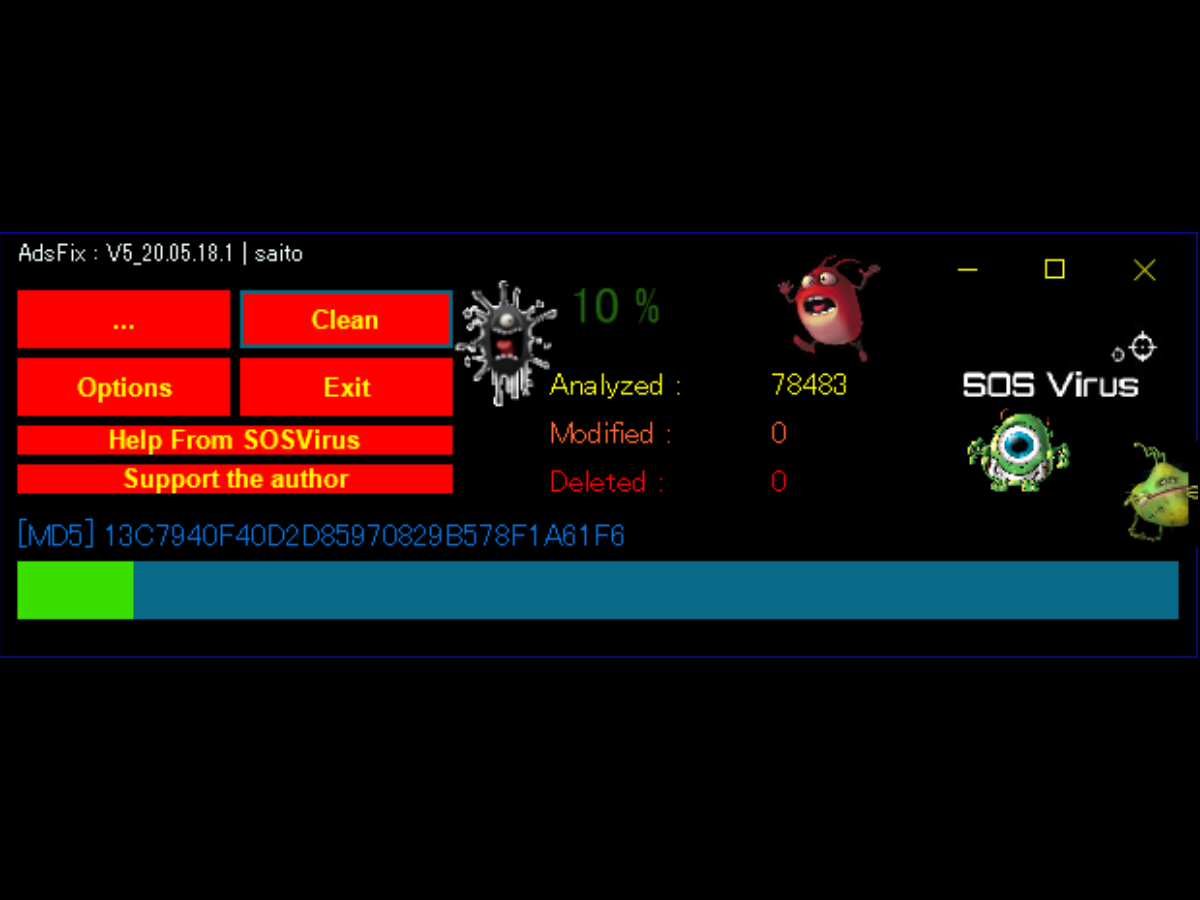説明機能仕様ダウンロード画像使い方
駆除が困難なアドウェアを一括削除するプログラム

AdsFix は、アドウェアやブラウザハイジャッカー1などのブラウザの感染を除去するツールです。
作者はフランス人で、初めは、certified-search-toolbar, 22Find, awesomehp, nation-zoom などのショートカット改ざん型のブラウザハイジャッカーを駆除するために AdsFix は作られました。
小さなツールでも高い検出力
最新版の AdsFix は、ほとんどすべてのアドウェア、ハイジャッカー、その他のブラウザの感染の削除、感染ファイル/フォルダ、レジストリを削除します。
実際に、多数のソフトウェアのインストール履歴がある PC でスキャンを行ってみると、かなりの割合で PUP 2 などの不要なプログラムが検出されるので、 AdsFix の検出能力は高いと思います。
AdsFix は、Windowsファイアウォールで許可されたルールのチェックも行い、例外的なレジストリは削除されます。
また、ブラウザのホームページ(Internet Explorer、Chrome、Chromium、 Firefox、Dragon、Pale Moon、Seamonkey、Spark(Baidu)、Yandex、Opera)のスキャンも行い、設定をリセットすることもできます。
削除したファイルやレジストリはオプションから復元可能です。
機能
画像
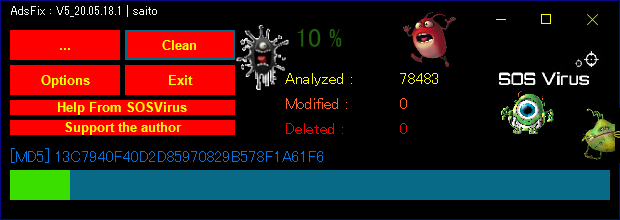
使い方
AdsFix の実行方法
- ダウンロードした「AdsFix」の実行ファイルを管理者として実行します。
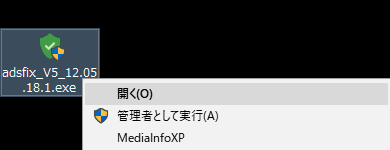
- バージョンが最新である確認画面が出るので「OK」をクリックします。
(古いバージョンだとスキャンを実行できません、その場合は新しいバージョンをダウンロードして実行して下さい。)
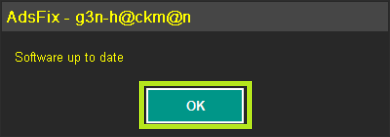
- 「Windows Defender などのアンチウイルスを無効にして下さい」という警告が出ます。
アンチウイルスソフトを無効にして、「OK」をクリックします。
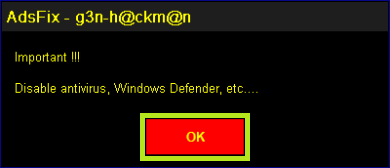
- 「実行中はコンピューターを操作しないでください」という警告が出ます。
「OK」をクリックします。
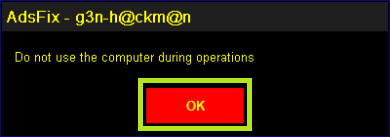
- AdsFix が起動します。「Clean」をクリックするとスキャンが開始されます。
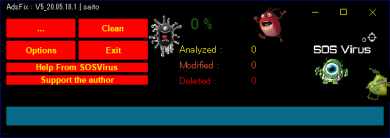
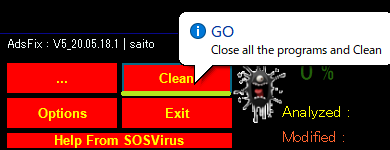
スキャンの開始方法
- 下記のダイアログが出てスキャンできない場合、「Option」から、「Unlock the deletion」 をクリックして下さい。その後「Clean」をクリックするとスキャンが開始されます。
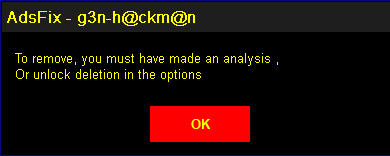
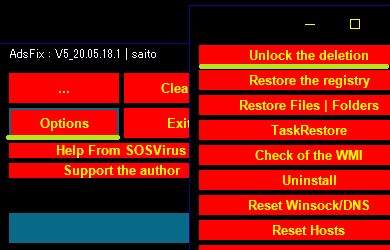
- 「使用している国を示してください」というダイアログが出ます。
適当に入力して、「OK」をクリックするとスキャンが開始されます。 - スキャン開始時にはブラウザなどのプログラムは自動的に閉じられます。
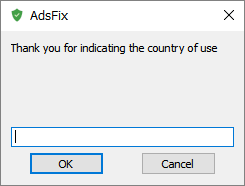
- スキャンには30分〜1時間以上かかると思います。
- スキャンが完了すると、デスクトップに検査結果のログファイルが保存されます。詳細はそのテキストファイルで確認して下さい。
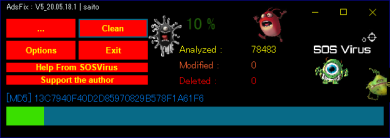
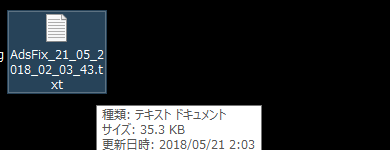
- 「Option」からは、削除したファイルのレストア機能など、各オプション機能を利用することができます。ちなみに、隔離されたファイル類はCドライブのAdsFixフォルダに保存されます。
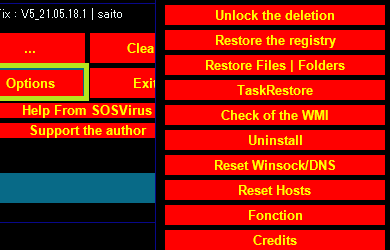
よくある質問と回答
AdsFix が起動しない(メイン画面に進まない)
- ブラウザハイジャッカー(Hijacker)とは、ブラウザの設定を変更し、接続先のURLを勝手に変更したり、ツールバーを勝手にインストールしたり、ポップアップを表示したりするマルウェアの一種です。
- PUP(Potentially Unwanted Program)または Potentially Unwanted Application(PUA)、Potentially Unwanted Software(PUS) とは、潜在的に望ましくないプログラムのことで、悪意がある可能性のあるプログラムの総称です。有害なものをインストールする可能性のあるソフトウェアのことをいいます。
- WMI は、Windows のローカル コンピュータとリモート コンピュータの両方を管理しているツールです。WMI はリモート コンピュータ上のプロセスを起動することができるので、悪意のあるプログラムやハッカーがこのツールを悪用する場合もあります。
- Winsock(Windows Sockets API, WSA)とは、Windows で TCP/IP 通信を行うためのソケットです。